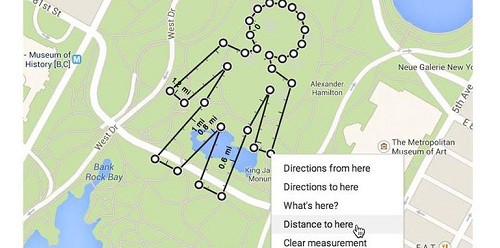Bài viết sau đây dichvuthietkewebwordpress.com xin giới thiệu cho các bạn một tính năng mới của Google Maps giúp đo lường chính xác khoảng cách của bạn.
Google vừa mới tung ra một bản cập nhật nhỏ nhưng đáng kể cho Google Maps vào thứ 3 vừa rồi, cho phép bạn có thể đo khoảng cách chính xác giữa hai hay nhiều điểm trên bản đồ.
Google Maps càng ngày càng trở nên thực hơn với thực tế.
Tuy nhiên, các tính năng của sự cập nhật này hiện đang giới hạn ở những phiên bản máy tính để bàn của Google Maps. Người dùng điện thoại hoặc máy tính bảng có thể chưa thấy sự thay đổi này.
>>> Bài viết xem thêm:
- Cách tăng tốc Facebook, YouTube, Gmail khi đứt cáp quang
- Xu hướng thiết kế web 2015 – Thiết kế web mobile
- Những điều cần biết về thuật toán Google Mobilegeddon
Trước đây, Google Maps hiển thị khoảng cách khi bạn tìm kiếm các địa điểm, nhưng nó sẽ chỉ cho bạn biết khoảng cách dọc theo tuyến đường quy hoạch – không phải là khoảng cách chính xác giữa bắt đầu và điểm đến cuối cùng trên thực tế. Ví dụ, bạn có thể tìm kiếm hướng dẫn đến một nhà hàng đó chính xác là 3 dặm (nếu bạn vẽ một đường thẳng), nhưng các tuyến đường Google cung cấp cho hướng dẫn lái xe thực sự có thể là 3,5 dặm.
Google Maps đã chính xác hơn
Bây giờ, trên máy tính để bàn, với Google Maps người dùng có thể đo khoảng cách chính xác giữa hai hay nhiều điểm – ngay cả khi không có đường, hoặc đi bộ hoặc với tuyến đường mà bạn lái xe – điều này đặc biệt hữu ích cho việc lập kế hoạch chạy bộ hoặc đi xe đạp trên bản đồ. Bạn thậm chí có thể vẽ nhân vật và hình dạng cho vui (như Google đã làm để chứng minh tính năng mới). Hãy thử vẽ một trái tim hoặc con đường từ nhà bạn đến người yêu của bạn xem Google Maps cho ra con số khoảng cách bao nhiêu và lấy con số đó đi mua vé số ngay.
Để bắt đầu sử dụng công cụ đo khoảng cách mới, kích chuột phải vào bất kỳ điểm nào trên bản đồ của bạn, và chọn “Đo lường khoảng cách .” Sau đó nhấn vào một điểm trên bản đồ để tạo ra một con đường, và bạn sẽ thấy khoảng cách giữa các điểm được lựa chọn. Bạn cũng có thể chọn nhiều điểm để đo khoảng cách giữa các địa điểm khác nhau. Cuối cùng, bạn có thể xem khoảng cách giữa tổng số điểm của bạn trong thanh tìm kiếm của Google Maps ở góc bên tay trái trên cùng của trang.
Nguồn: Sưu tầm
Tham khảo thêm các dịch vụ thiết kế website wordpress: